使用OBS把線上會議錄起來
若是線上會議,推薦使用OBS可以很方便的對所有類型的會議做錄影。
這邊是OBS的下載位置: https://obsproject.com/
OBS可以擷取視窗螢幕,只要是可以在桌面上執行的軟體,都可以從【+】 ->【 Window Capture】去獲取該程式的畫面並放置於OBS畫面上。使用這個方式錄影的優點是,我們可以在錄影的時候同時使用其他的軟體,並且不會被錄到除了你所選擇的應用程式以外的電腦上的操作,OBS只會持續的錄該程式的畫面。
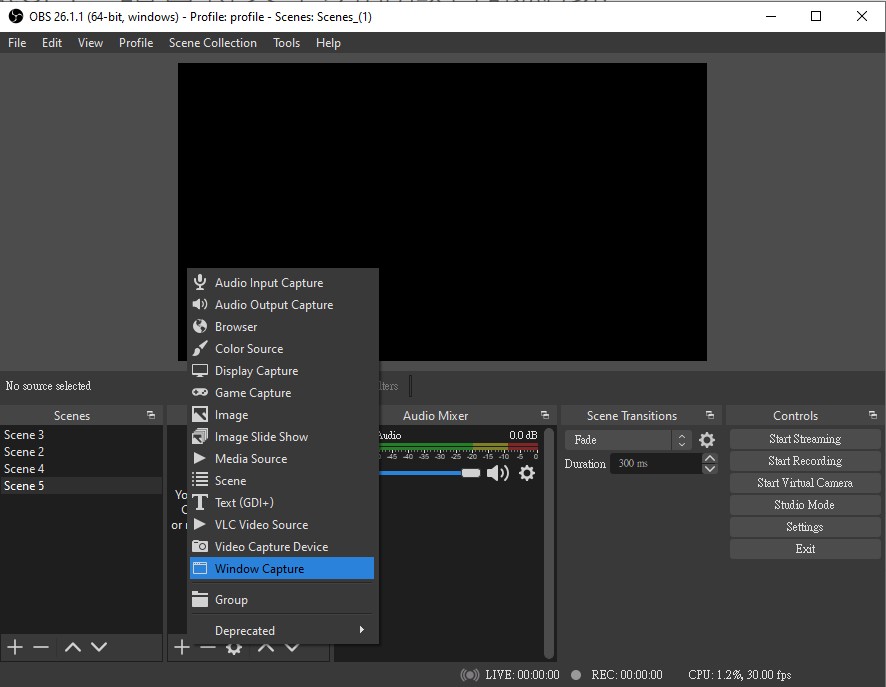
例如下面這樣子就只會錄到所選擇的Chrome的視窗,我們在電腦上回Line訊息、開別的Chrome瀏覽網頁,都不會被錄進去
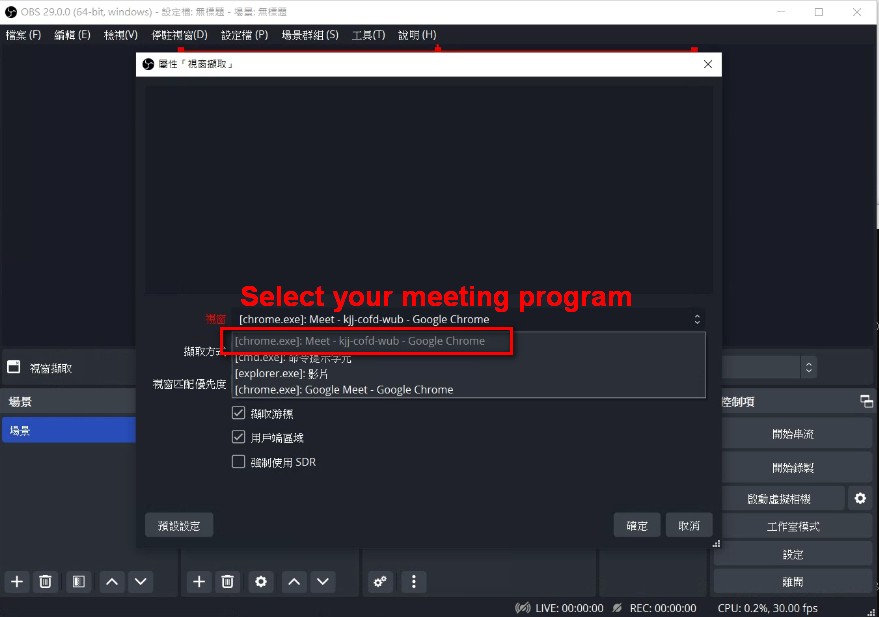
這樣的方式在Window上直接就會可以錄到畫面+聲音,但是若你的電腦是Mac,則需要另外做額外的設定,才能夠讓OBS取得電腦內部的聲音。這邊為教學文章: https://www.casper.tw/life/2021/06/13/mac-reacord-by-soundflower/
開始錄影
在上面設定完之後,按下右下的【開始錄製】並在會議結束時按下【結束錄製】,就可以在本機>影片找到錄好的影片,檔名會是錄影的時間
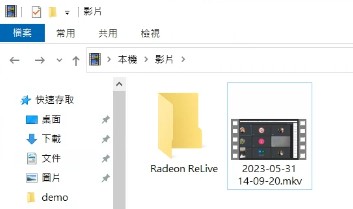
安裝FFMPEG
接著則要做影片的剪裁+合成,以下是一些簡單的影片操作指令
首先,下載別人已經Build好的ffmpeg: https://www.gyan.dev/ffmpeg/builds/packages/ffmpeg-5.1.2-full_build.7z
接著,把ffmpeg.exe丟到系統的路徑裡面,如C:\Windows\System32,或者將ffmpeg的路徑加到環境變數的Path裡面,讓系統能夠找的到ffmpeg的位置。
驗證方式: 開啟命令提示字元,輸入ffmpeg,如果能出現以下畫面,代表設定成功
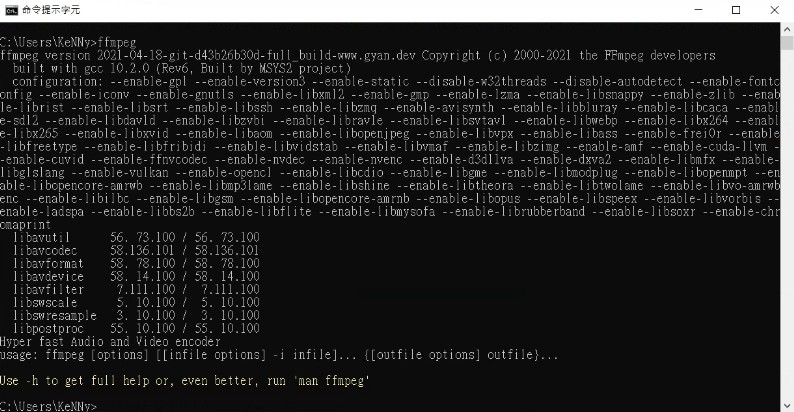
做一些簡單的影片操作
擷取影片片段
ffmpeg -i input.mp4 -ss 00:12 -to 00:15:30 -c:v copy -c:a copy output.mp4
在上述命令中,input.mp4是輸入的視頻文件路徑,output.mp4是輸出的視頻文件路徑。 00:12表示起始時間,00:15:30表示結束時間。
刪除影片片段
ffmpeg -i input.mp4 -filter_complex "[0:v]trim=0:4,setpts=PTS-STARTPTS[v1]; [0:v]trim=8,setpts=PTS-STARTPTS[v2]; [v1][v2]concat=n=2:v=1:a=0" -c:v libx264 -preset veryfast -crf 18 output.mp4
在上述命令中,input.mp4是輸入的視頻文件路徑,output.mp4是輸出的視頻文件路徑。 0:4表示要刪除的起始時間範圍,8表示要刪除的結束時間。
合併多個影片檔案
- 創建一個文本文件,例如input.txt,其中包含要合併的視頻文件的列表。每行包含一個視頻文件的路徑,例如:
file 'video1.mp4'
file 'video2.mp4'
file 'video3.mp4'
- 將文件內所寫的影片使用ffmpeg合併為一個影片
ffmpeg -f concat -safe 0 -i input.txt -c copy output.mp4
為影片加上浮水印
ffmpeg -i input.mp4 -i watermark.png -filter_complex "overlay=W-w-10:H-h-10" -c:a copy output.mp4
在上述命令中,input.mp4是輸入的視頻文件路徑,watermark.png是水印圖片文件的路徑,output.mp4是輸出的帶有水印的視頻文件路徑。
-filter_complex “overlay=W-w-10:H-h-10″:使用filter_complex選項應用複雜的過濾器。 overlay過濾器用於將水印圖像疊加在視頻上。 W-w-10表示水印圖像的水平位置,H-h-10表示水印圖像的垂直位置。在這個示例中,水印位於視頻的右下角,並與邊緣保持10像素的間距。